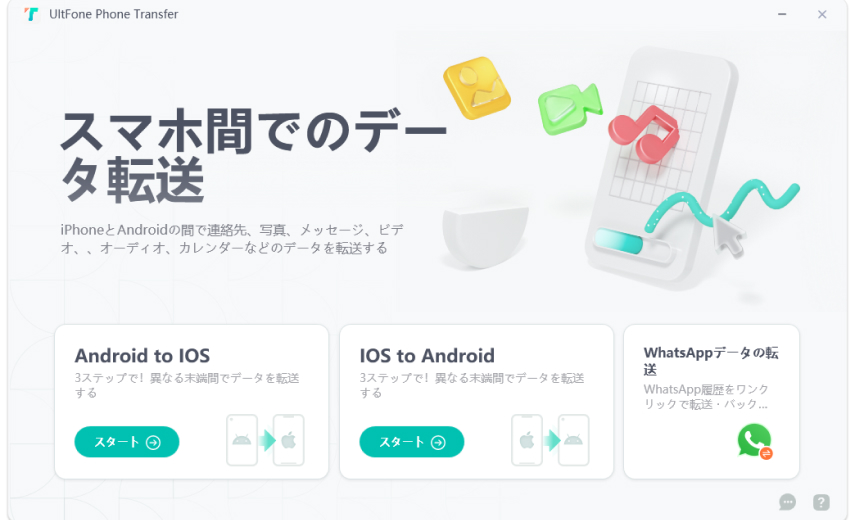【2025年最新】iOS 17.1のダウンロードとインストール
 Kiyoko Tōru
Kiyoko Tōru- 更新日:2023-10-23 カテゴリ: ios17
iOS 17.1 の最新機能と改善点を試してみませんか? この文章を読んで Apple の最新オペレーティング システムを体験できます。
このガイドでは、iPhone または iPad に iOS 17.1 をダウンロードしてインストールする方法を説明します。 インストールプロセスを続行する前に、必ずデバイスをバックアップしてください。 飛び込んでみましょう。
- パート 1. iOS 17.1 をダウンロードする前に知っておくべきこと
- パート 2. iOS のにアクセスするにはどうすればよいですか?
- パート 3. iOS 17.1 のダウンロードについての質問
パート 1. iOS 17.1 をダウンロードする前に知っておくべきこと
iOS 17.1 をダウンロードする前に、留意すべき重要な点がいくつかあります。
1.iPhoneをバックアップする
ソフトウェアをインストールする前に、すべてのデータが安全であることを確認するためにデバイスをバックアップすることを強くお勧めします。 この目的には、iCloud または iTunes を使用できます。 さらに、iOS データのバックアップと管理のための信頼できるツールをお探しの場合は、UltFone iOS データ管理は素晴らしい選択肢です。
2. プライマリデバイスにダウンロードしないでください
オペレーティング システムのベータ版には、デバイスのパフォーマンスに影響を与える可能性のあるバグや不具合が含まれている可能性があります。 通常の機能が中断される可能性があるため、をプライマリまたは日常のドライバー デバイスにインストールしないことをお勧めします。
3. 互換性を確認する
ダウンロードする前に、iPhone または iPad が iOS 17.1 と互換性があることを確認してください。 Appleは通常、OS リリースごとにサポートされるデバイスのリストを提供しているため、続行する前に、お使いのデバイスが対象となるかどうかを確認してください。
パート 2. iOS のにアクセスするにはどうすればよいですか?
以上で、iOS をインストールしても問題ないかという質問に答えました。 iOS 17.1 プロファイルをダウンロードしたい場合は、ここで 2 つの方法を紹介します。
方法 1. iOS 17.1 を無料でダウンロードする最速かつ簡単な方法
UltFone iOS ダウングレード ツール は、iOS 17.1 のダウンロードとインストールのプロセスを簡素化する信頼性の高いソリューションです。 このツールは、インストールをシームレスにするためのいくつかの重要な機能と利点を提供します。
UltFone iOS ダウングレード ツールを使用すると、iOS 17.1は特定のバージョンの両方をすぐにダウンロードできます。最良の点は、アクセスするために高価な Apple 開発者アカウント サブスクリプションが必要ないことです。 すべてのユーザーにとって費用対効果が高いです。
UltFone iOS アップグレード/ダウングレード ツールの主な機能は次のとおりです。
- 高速かつ効率的なダウンロード:このツールを使用すると、iOS 17.1 プロファイルは特定のバージョンの両方を迅速かつシームレスにダウンロードできます。
- 高価なサブスクリプションは必要ありません: 他の方法とは異なり、UltFone は高価な Apple 開発者アカウント サブスクリプションを必要としないため、追加費用なしですべてのユーザーがアクセスできます。
- リスクを最小限に抑える高度なテクノロジー: ソフトウェアに統合された高度なテクノロジーにより、UltFone は、インストール プロセス中に iPhone がスタックしたりブリックしたりするリスクを最小限に抑えます。
- 簡単なインストールのための明確な手順: 最小限の技術的専門知識を持っている場合でも、UltFone はインストール手順全体にわたって明確なステップバイステップの手順を提供します。
UltFoneを使用して iOS 17.1にアップグレードするには、次の手順に従います。
- ステップ1 iPhoneをコンピュータに接続し、UltFone iOS ダウングレード ツールを起動します。 画面の左下隅にある [iOS アップグレード/ダウングレード] を見つけて選択します。
- ステップ2 表示されるオプションから [アップグレード] を選択します。
- ステップ3 UltFone がアップグレードに必要な最新のファームウェア ファイルのダウンロードを開始するまで待ちます。
- ステップ4 ダウンロードが完了したら、「アップグレードの開始」ボタンをクリックします。
- ステップ5 ソフトウェアで提供されるチュートリアルを完了します。 iOS 17.1 が正常にダウンロードされました。





方法 2. iPhone の設定から iOS 17.1 をダウンロードしてインストールする
iPhone の設定から直接 iOS 17.1 をダウンロードしてインストールする場合は、次の手順に従ってください。
iPhone の設定から iOS 17.1 をダウンロードしてインストールするには、次の手順に従います。
- 1. iPhone で設定アプリを開きます。
- 2. オプションのリストから「一般」を選択します。
- 3. [ソフトウェア アップデート] をタップします。.
- 4. 「ベータアップデート」を探して選択します。 このオプションは、Apple ID がプログラムの一部として登録されている場合にのみ表示されることに注意してください。
- 5. 次の画面では、Apple ID でダウンロードできる利用可能なリストが表示されます。 これには、開発者との両方が含まれます(両方のプログラムにアクセスできる場合)
- 6. 利用可能なオプションから iOS 17.1 パブリック ベータを選択します。
- 7. 左上隅にある「戻る」ボタンをタップして、メインのソフトウェア更新画面に戻ります。 しばらくすると、この画面に iOS 17.1 が表示されるはずです。
- 8. iOS 17.1のインストールを開始するには、[iOS 17.1 ] の下にリストされている [ダウンロードしてインストール] を選択します。

パート 3. iOS 17.1 のダウンロードについての質問もあります
Q1. Appleのは無料ですか?
はい、Apple のプログラムは通常無料です。 これらは、正式リリース前に、この場合は iOS 17.1 などのソフトウェアのプレリリース バージョンを試す機会をユーザーに提供します。
Q2. iphoneのiOS17版は安定しますか?
一般に、iOS17は以前のリリースと、バグ レポートやシステム動作のトラブルシューティングに積極的に貢献できる開発者で構成された対象ユーザーを対象としているため、と比較して若干安定する傾向があります。
ただし、どちらのタイプもソフトウェアの最終バージョンではないため、バグや予期せぬ問題がまだ含まれている可能性があることに注意することが重要です。
まとめ
iOS 17.1をダウンロードしてインストールすると、正式リリースに先立って新機能と改善点を体験できます。
UltFone iOS ダウングレード ツール などの信頼できるツールを使用するかどうか または、iPhone の設定から直接手順に従う場合は、インストールプロセスを続行する前にデバイスをバックアップすることが重要です。
ソフトウェアには潜在的なリスクが伴う可能性があることに留意しながら、Apple のiOS17によって提供されるこれらの機会を活用してください。 何か問題が発生した場合はお気軽にお問い合わせください。
 Kiyoko Tōru
Kiyoko Tōru